今天小编给大家分享的是怎么在iSee图片专家进行抠图?对这个感兴趣的小伙伴们就和小编一起学习下吧,以下就是具体的内容。
制作方法如下:
1.打开要扣图的人物图片。也就是要给图片中人物换背景的人物原图。如下图:
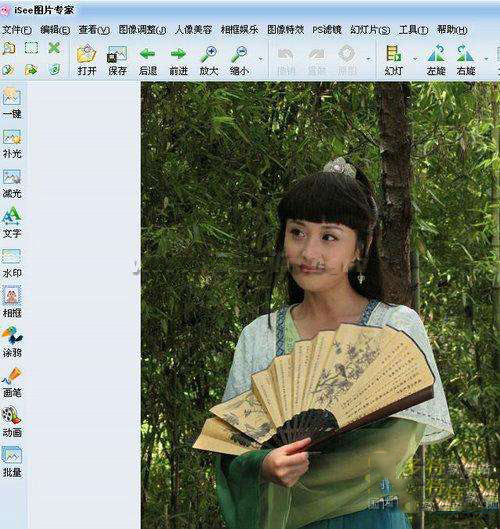
原图
2.点击ISEE左边工具“水印”添加水印图片:要换的背景图片。如下图:

添加水印图片
3.确定退出添加水印界面,点击ISEE右边工具“人像美容”-“还原笔”。

还原笔
4.先用还原笔把人物大概擦出来。如下图:
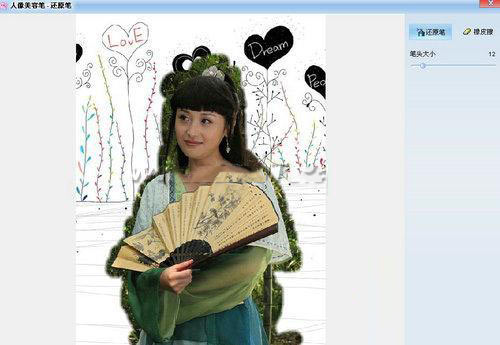
把人物大概擦出来
5.再用还原笔里的“橡皮擦”把边缘修整一下,可以调整“笔头大小”进行一些死角修整,最后效果就出来了,如下图:
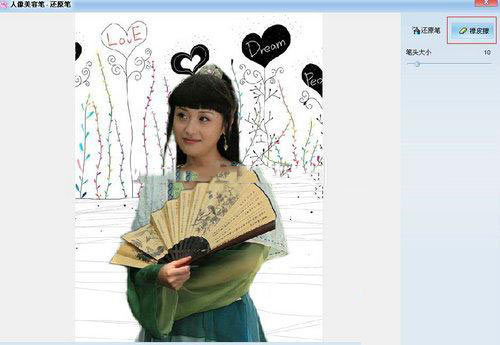
最后效果
以上就是怎么在iSee图片专家进行抠图的全部内容了,大家都学会了吗?
 天极下载
天极下载






























































 微信电脑版
微信电脑版
 腾讯电脑管家
腾讯电脑管家
 火绒安全软件
火绒安全软件
 向日葵远程控制软件
向日葵远程控制软件
 魔兽大脚插件(bigfoot)
魔兽大脚插件(bigfoot)
 自然人电子税务局(扣缴端)
自然人电子税务局(扣缴端)
 桌面百度
桌面百度
 CF活动助手
CF活动助手